win11 息屏时间 win11息屏和休眠时间怎么调整
更新时间:2024-04-17 16:05:02作者:jiang
Win11系统中,息屏时间和休眠时间的调整是非常重要的,通过合理设置息屏和休眠时间,可以有效节省电脑的能耗,延长电脑的使用寿命。在Win11系统中,用户可以根据自己的实际需求和习惯,灵活调整息屏和休眠时间,以提高电脑的使用体验和节能效果。接下来我们将详细介绍如何在Win11系统中调整息屏和休眠时间。
具体步骤:
1.打开开始菜单,点击所有应用。
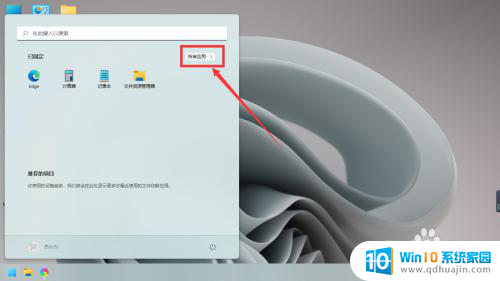
2.找到设置,点击进入。
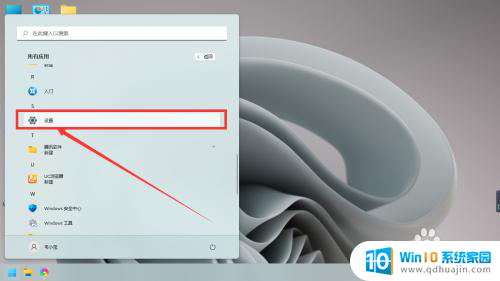
3.点击左边的系统。
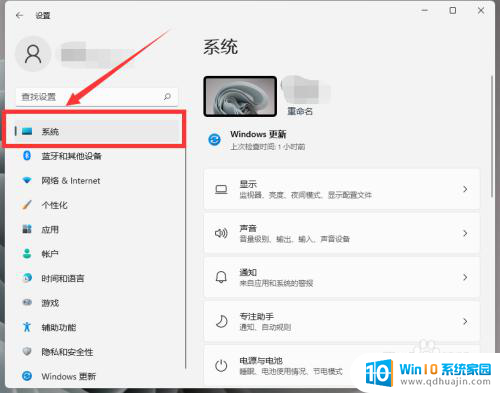
4.点击电源与电池。
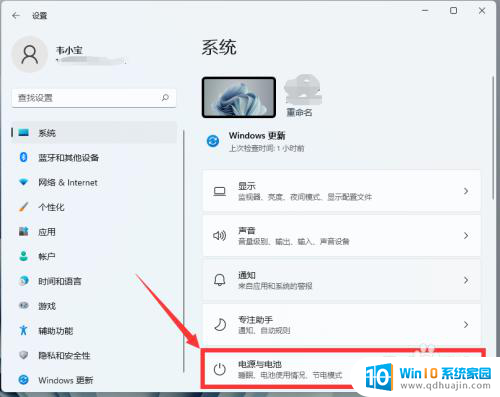
5.点击屏幕和睡眠。
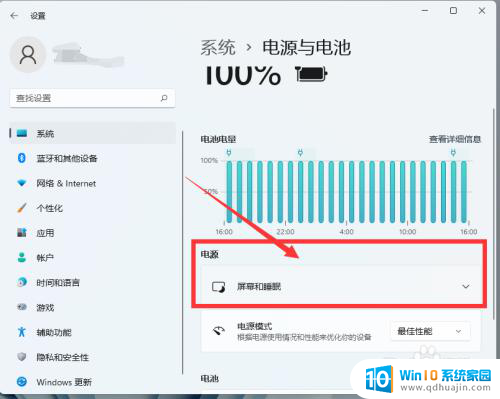
6.更改自己需要的休眠和熄屏时间即可。
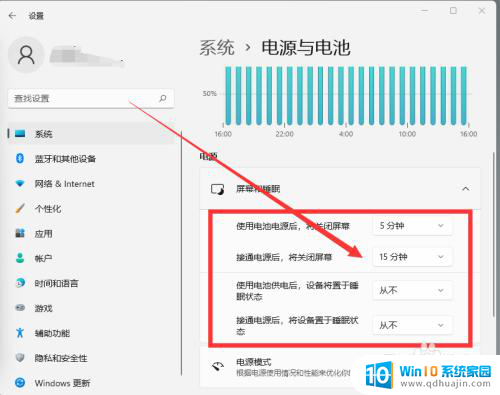
以上就是关于win11 息屏时间的全部内容,如果有出现相同情况的用户,可以按照小编提供的方法来解决。





